一.注释:
1.概念:
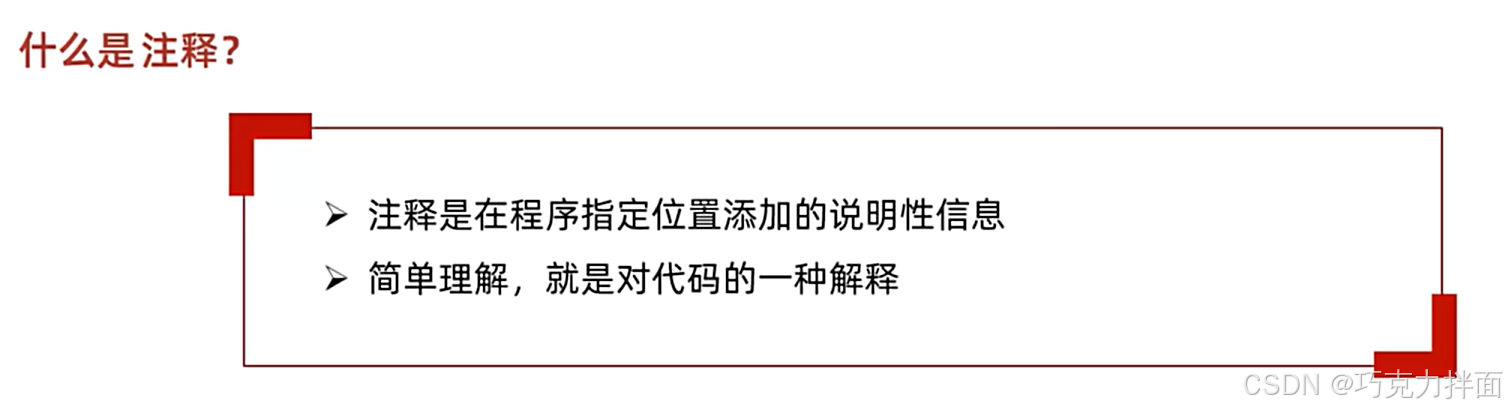
2.分类:
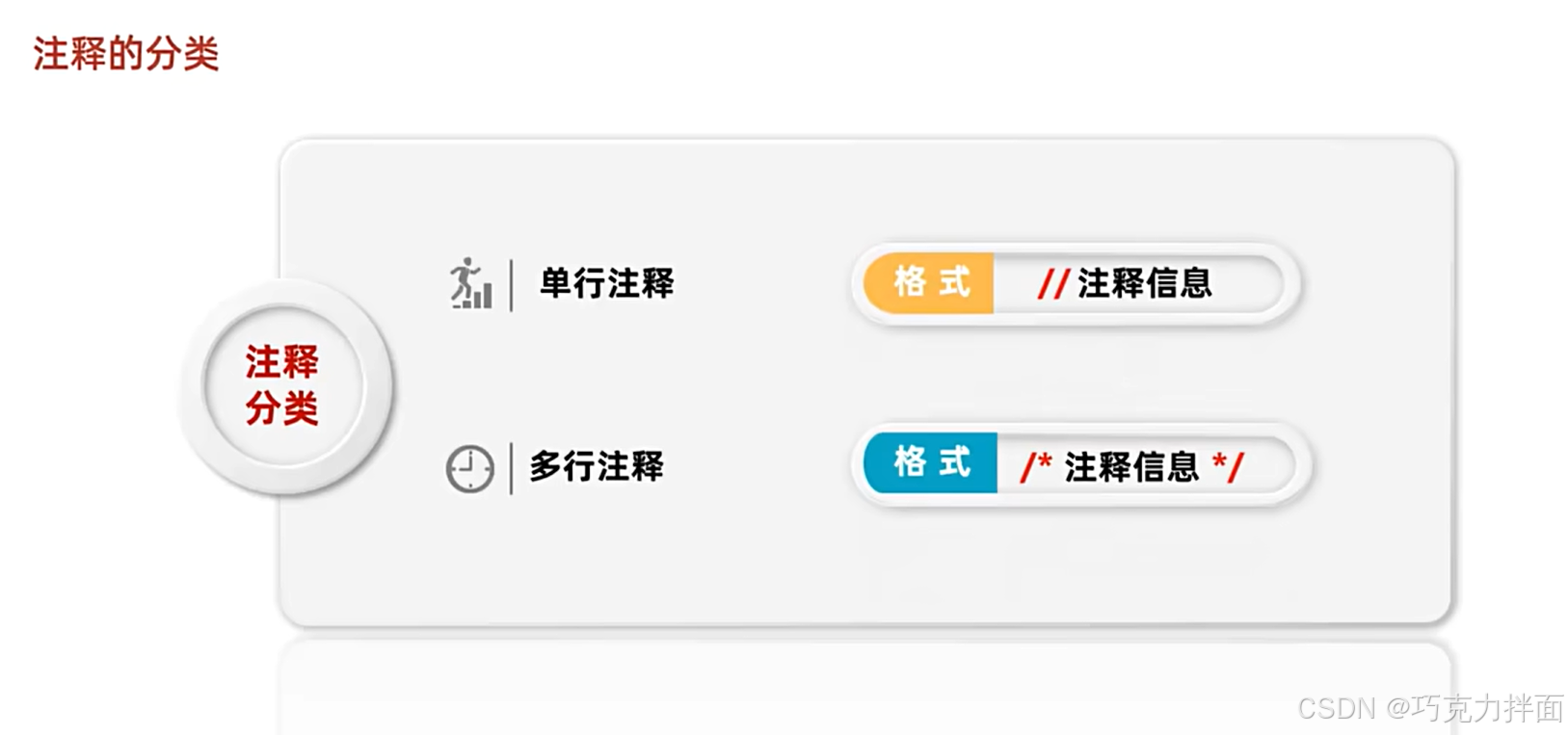
-
如果注释的内容比较多,一行写不下,就可以使用多行注释
-
VS中写多行注释时先写一个/*,编译器VS会自动生成后半个 */
-
选中要注释的内容,再ctrl+shift+/可把要注释的内容进行多行注释
-
alt+鼠标左键:实现竖着勾画
-
ctrl+滑轮:可修改视野
3.使用:(建议:注释的内容只写跟代码相关的)
单行注释:
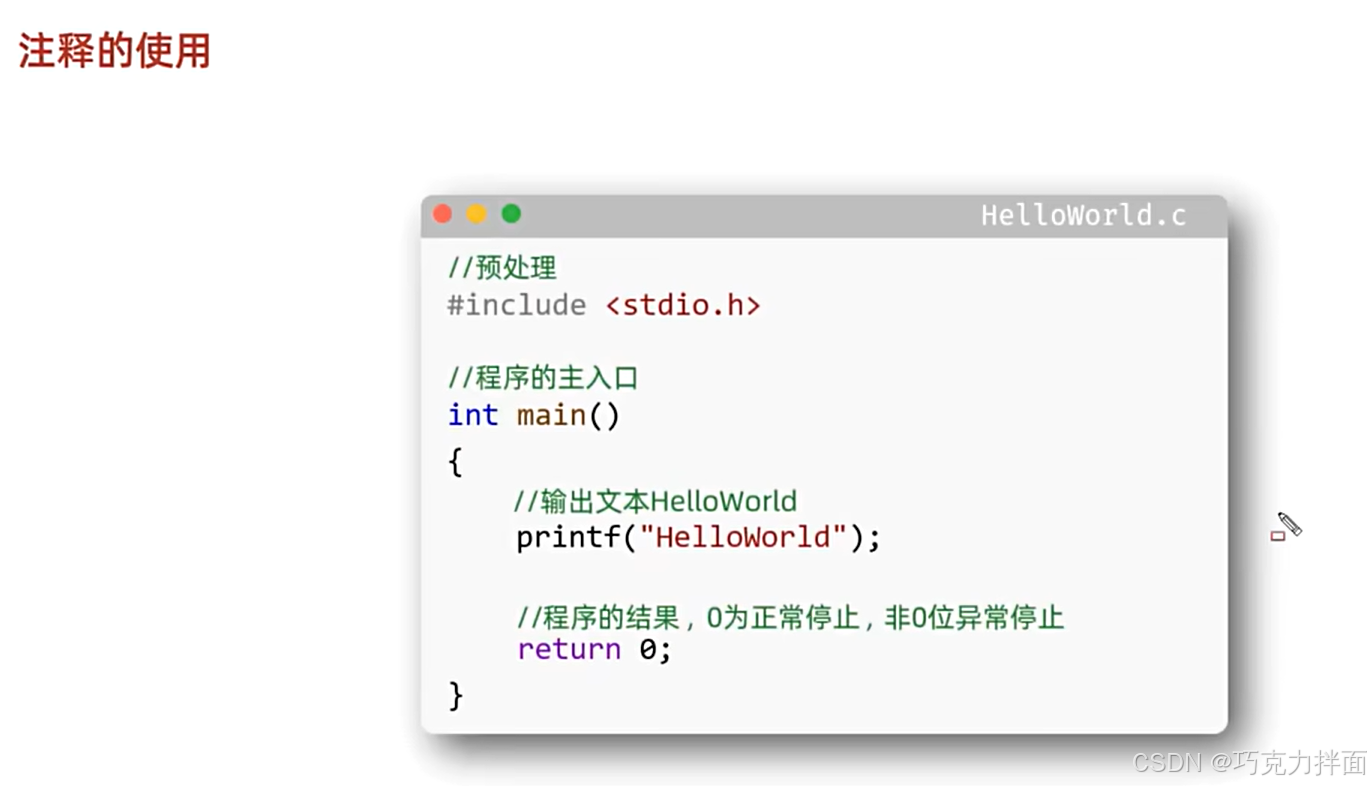
多行注释:
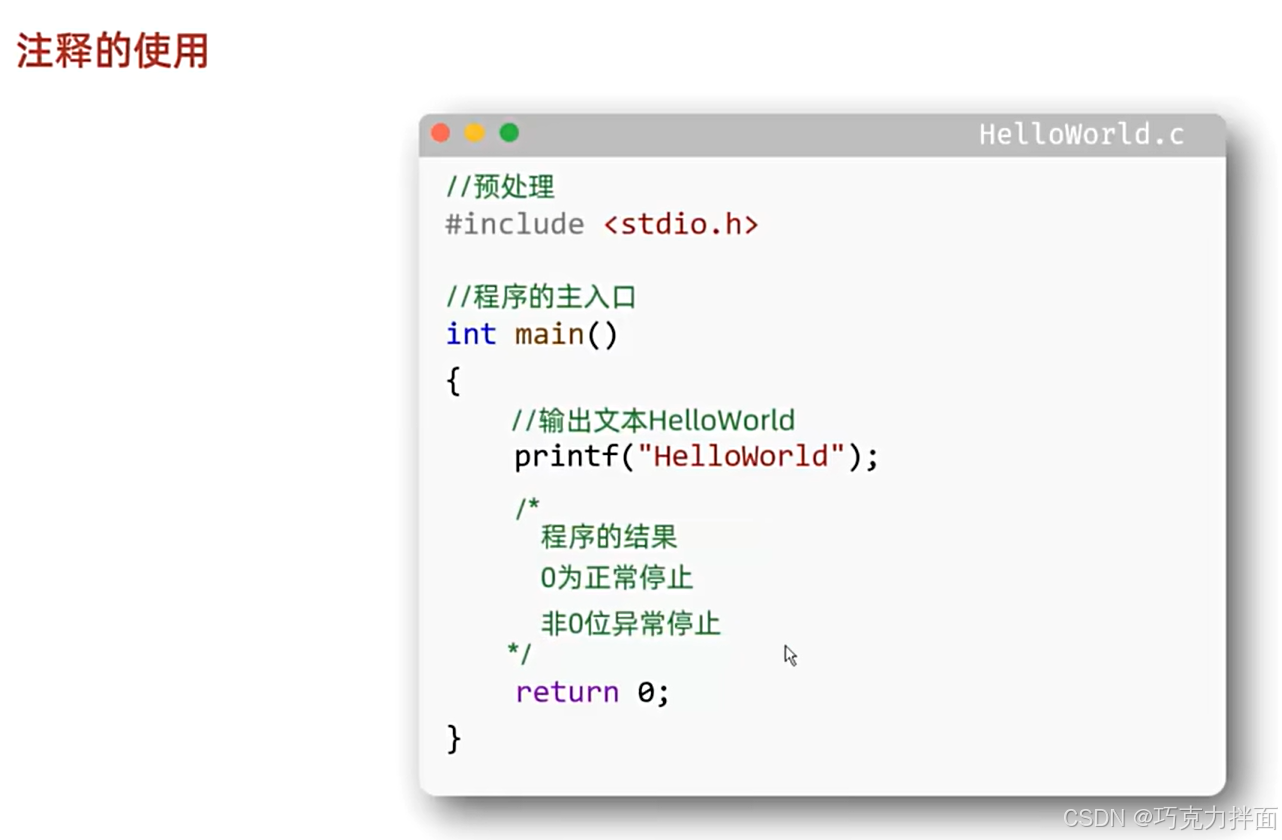
4.主要作用:增加代码的阅读性
二.编译器VS演示注释:
代码:
//预处理:程序在运行之前,需要提前做的事情
#include<stdio.h> //本程序需要提前找到stdio.h这个文件
/* main函数:程序主入口
->程序开始执行的地方,当程序开始执行的时候,
他就会先找到主入口main函数,从main函数开始执行程序*/
int main()
{
//printf是输出语句,小括号里面表示输出的内容
printf("Hello World");
/* return:表示程序结束了;
0:程序是正常结束,这里的0需要跟上面的int呼应起来
如果是非0:表示程序是非正常结束
*/
return 0;
}
三.注释的设置:
在VS中,使用ctrl+滑轮可修改视野,但这类修改是暂时的,如果想要变成永久的,该怎么办呢?而且如果觉得注释里的字体不好看,该如何修改字体呢?
未修改前:
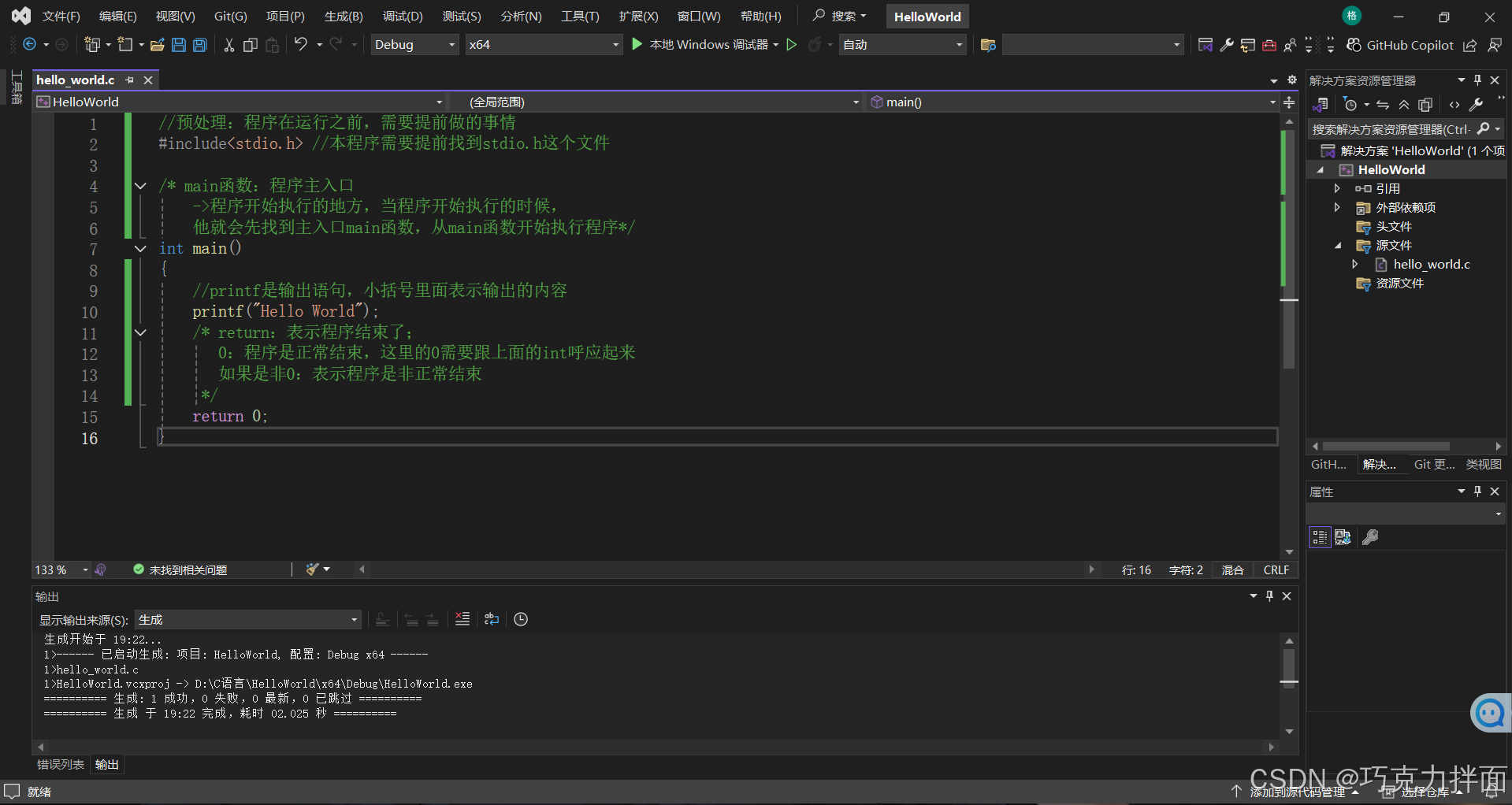
步骤:VS上方的"工具"->"选项,进入"选项"界面:
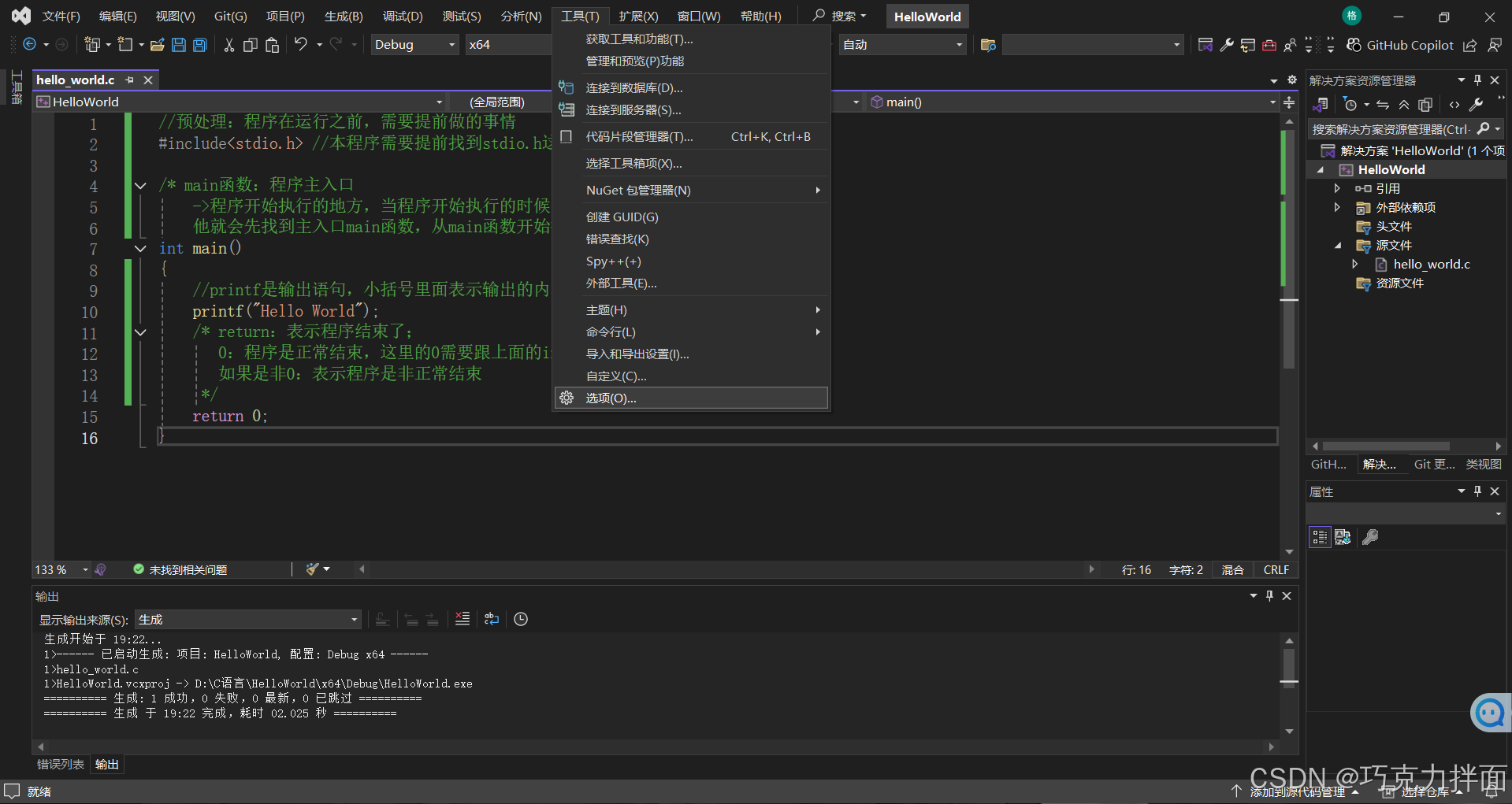
打开"环境"的目录->往下找,找到"字体和颜色":
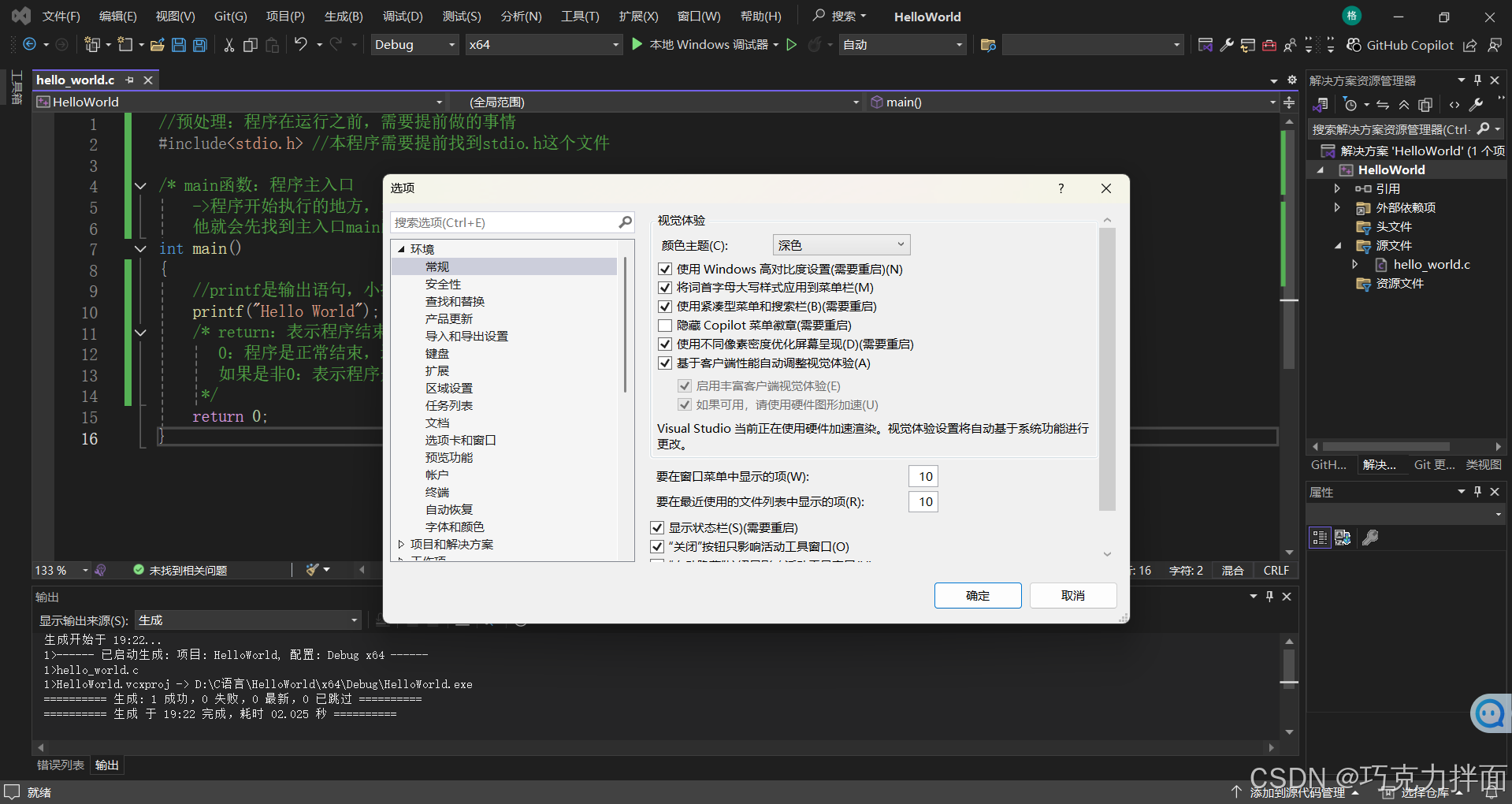
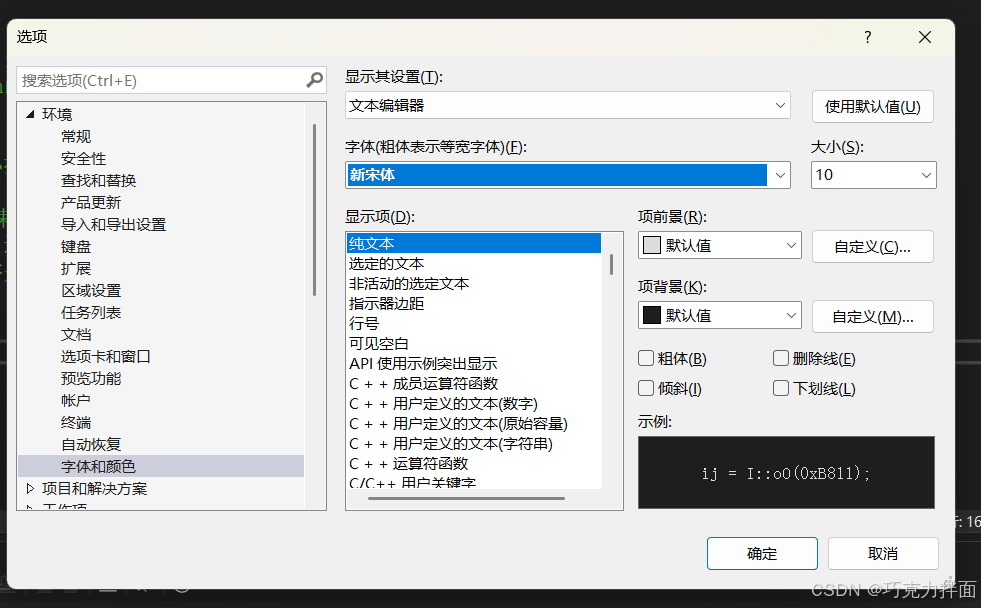
比如修改为常用的"Consolas"字体,大小一般设置为10即可,显示项使用"纯文本"即可,修改后的结果如下:
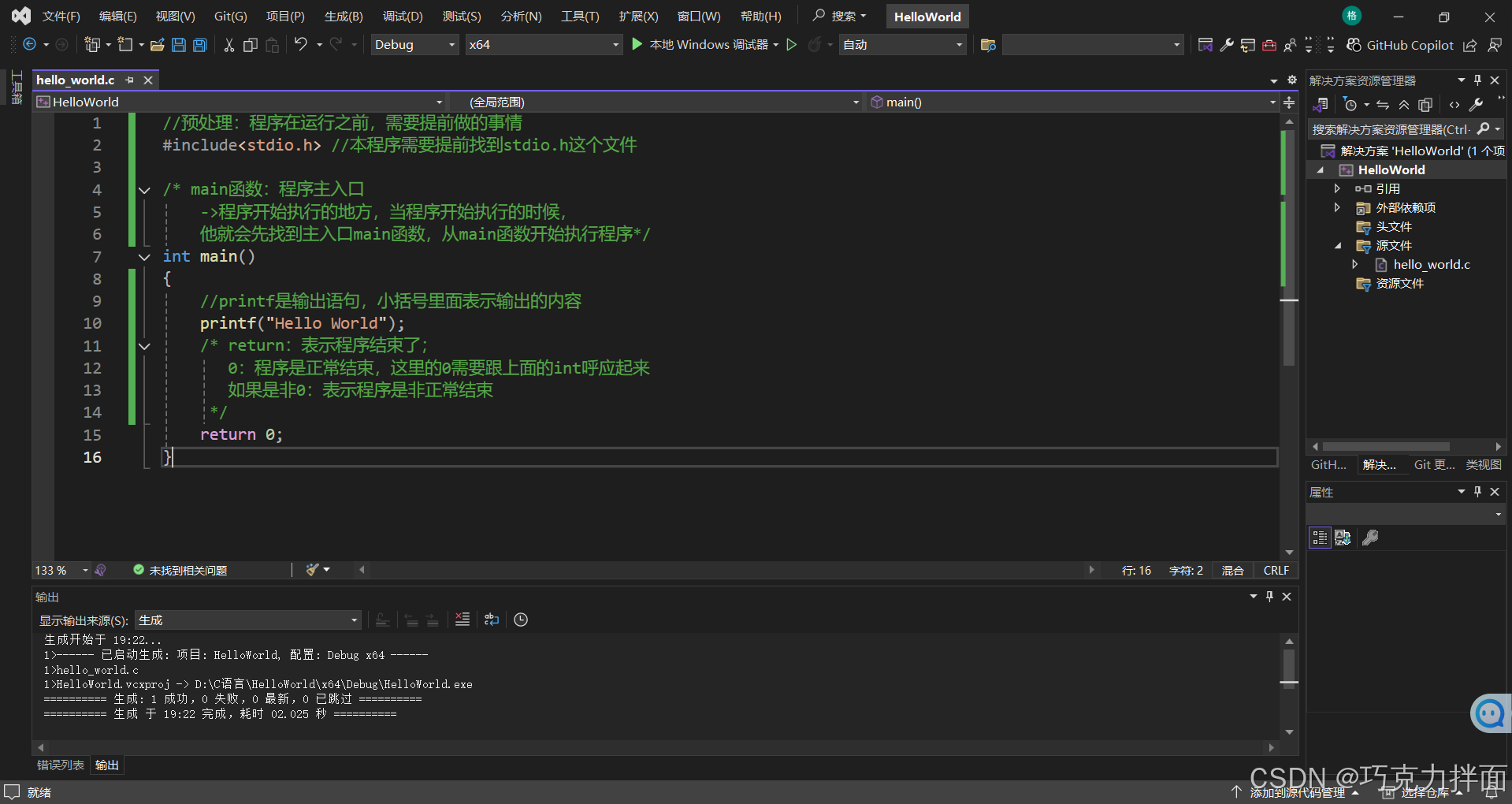
四.总结:
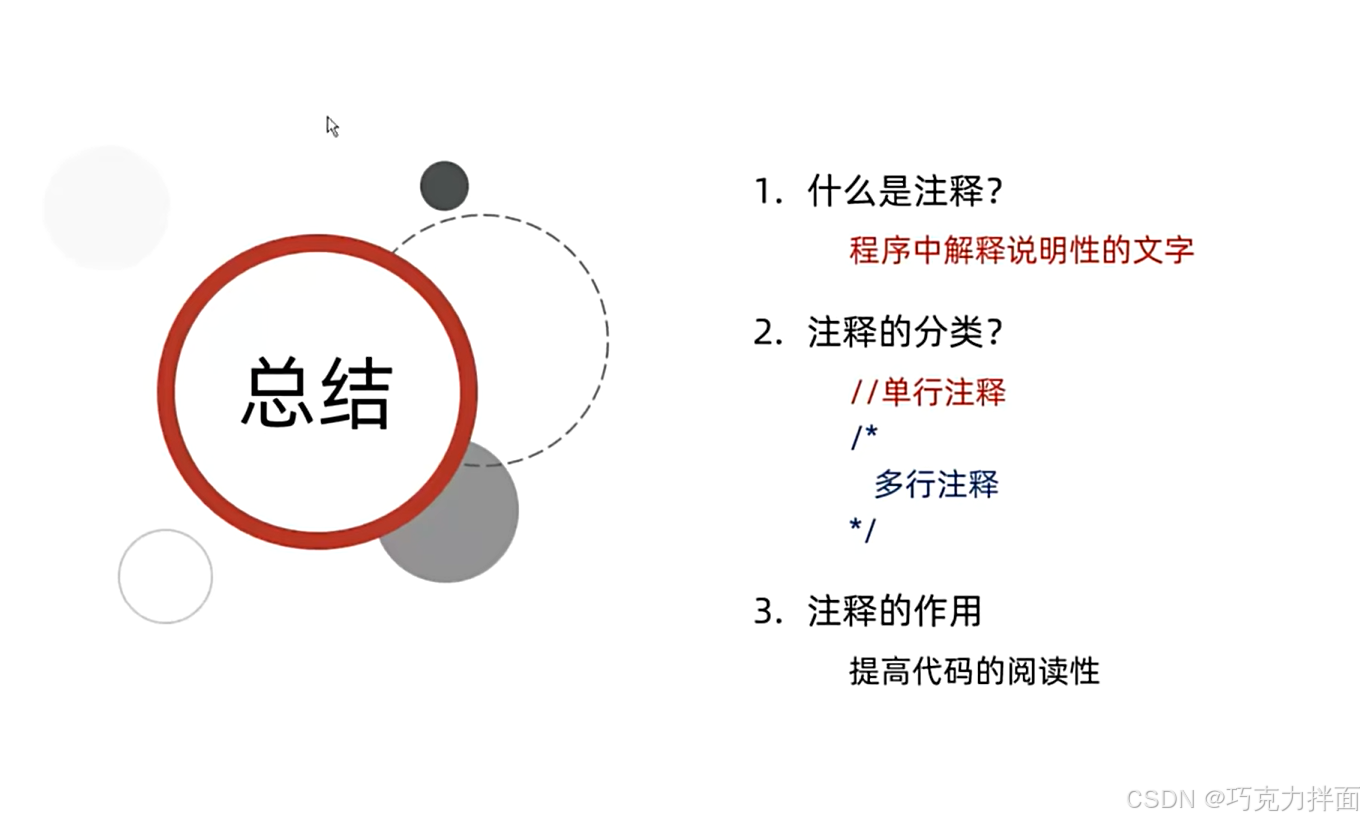





















 3850
3850

 被折叠的 条评论
为什么被折叠?
被折叠的 条评论
为什么被折叠?








